
สารบัญ:
- ผู้เขียน John Day [email protected].
- Public 2024-01-30 13:07.
- แก้ไขล่าสุด 2025-01-23 15:12.



นี่คือหมวก LED ที่ดูดี คุณสามารถเปลี่ยนสีและเอฟเฟกต์ของไฟ LED ด้วยสมาร์ทโฟนหรือคอมพิวเตอร์ของคุณ ฉันยังพยายามทำให้มันเรียบง่ายและราคาถูกที่สุด นอกจากนี้ยังมีแบตเตอรี่แบบชาร์จไฟได้เพื่อให้คุณสามารถพกติดตัวไปได้! นี่เป็นของขวัญที่ดีเช่นกัน!. เริ่มกันเลย -----
ขั้นตอนที่ 1: สิ่งที่คุณต้องการ


เราต้องการส่วนประกอบและเครื่องมือง่ายๆ ในการทำสิ่งนี้-
1) NodeMcu Lolin v3 (ESP8266 12e) [สมองของหมวก]
2) WS2812b [หรือที่รู้จักว่า NeoPixel] ฉันใช้ 8 ชิ้น
3) แบตเตอรี่ลิเธียมไอออน 18650 [แหล่งพลังงานหลัก]
4) การป้องกันแบตเตอรี่และโมดูลเครื่องชาร์จ
5) โมดูลตัวแปลงบูสต์ 5V
6) สวิตช์ spdt ชนิดใดก็ได้
7) สายไฟ
8) ส่วนหัวของพิน [การต่อสายเข้ากับโหนด mcu]
9) ด้ายสีดำและผ้าสีดำบางส่วน
10) และสิ่งสำคัญ The Hat It self
เครื่องมือ-
1) หัวแร้งและหัวแร้ง
2) คีม
3) เครื่องตัด
4) เข็ม
และคอมพิวเตอร์สำหรับตั้งโปรแกรม NodeMCU
ขั้นตอนที่ 2: แผนผังไดอะแกรม
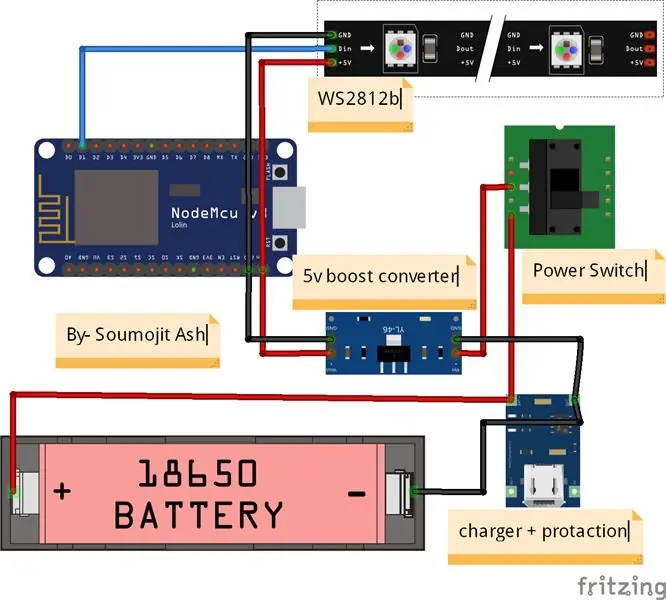
เช่นเดียวกับในไดอะแกรมกราวด์และ Vcc จากแบตเตอรี่เชื่อมต่อกับโมดูล tp4056 [หมายเหตุ- ในไดอะแกรมคุณจะเห็นว่าเป็นโมดูล tp4056 แต่จริงๆแล้วฉันใช้โมดูล tp4056 ที่มีการประจุไฟเกิน คายประจุเกิน และลัดวงจร] จาก โมดูล vcc เชื่อมต่อกับบูสเตอร์ 5v ผ่านสวิตช์และกราวด์เชื่อมต่อโดยตรงกับโมดูลบูสเตอร์ จากบูสเตอร์เอาท์พุต Vcc และ Ground เชื่อมต่อทั้ง NodeMCU และไฟ LED D1 จาก NodeMCU เชื่อมต่อกับพิน Din ของ WS2812b
ฉันแนะนำให้คุณสร้างต้นแบบในบอร์ดขนมปังก่อน
ขั้นตอนที่ 3: ซอฟต์แวร์และรหัส
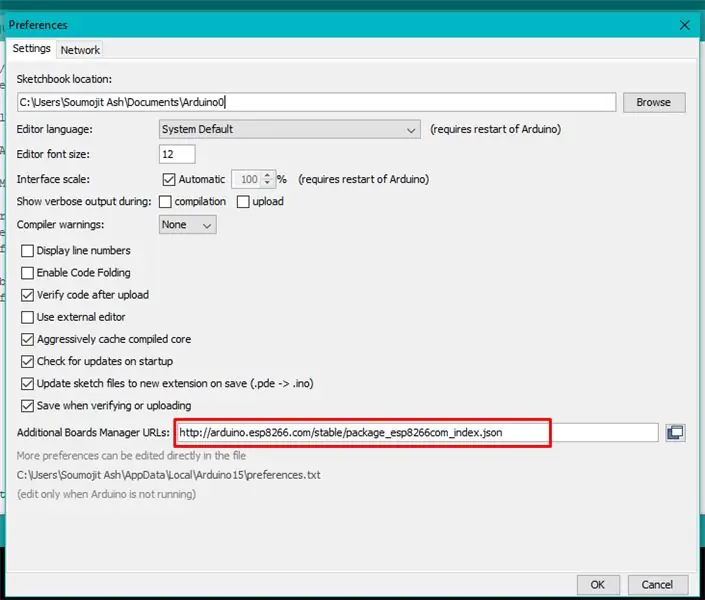
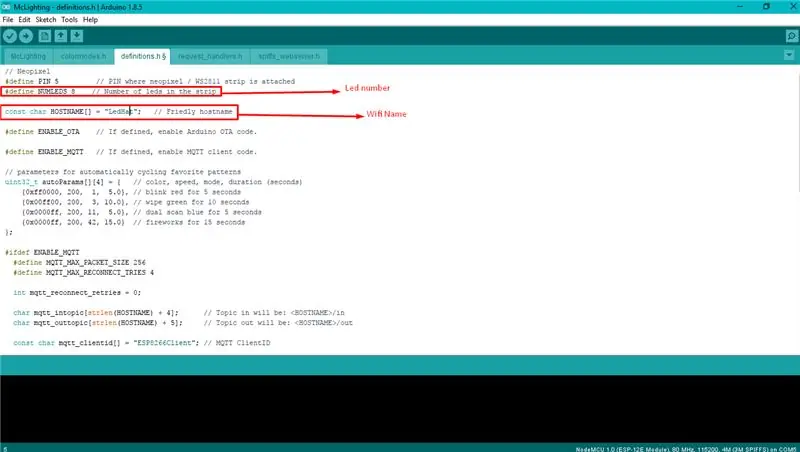
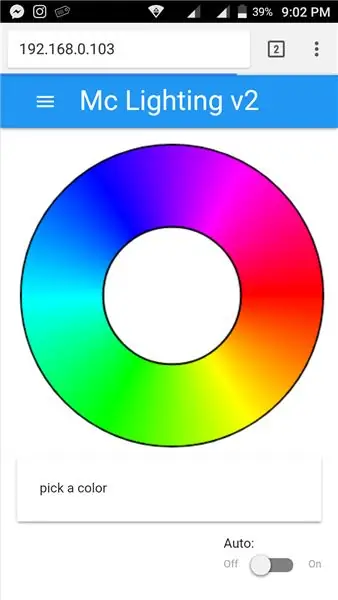
ตอนนี้มาทำส่วนซอฟต์แวร์กันเถอะ
ในโครงการนี้ ฉันใช้โครงการ McLighting ขอบคุณ Toblum
ดาวน์โหลด McLighting จาก adove
นี่คือคำแนะนำโดยละเอียด -
แต่ฉันกำลังพยายามอธิบายด้วยคำพูดง่ายๆ -
- ก่อนอื่นคุณต้องมี Arduino ID ดาวน์โหลดจากที่นี่ -
- จากนั้นคุณต้องติดตั้งการสนับสนุนบอร์ด ESP8266 สำหรับ Arduino ไปที่กล่องโต้ตอบการตั้งค่าและป้อน URL ต่อไปนี้เป็น URL ตัวจัดการบอร์ดเพิ่มเติม
- ไปที่เครื่องมือ - บอร์ด และเลือก NodeMCU 1.0 ตั้งค่าความถี่ CPU เป็น 80 MHz และขนาดแฟลชเป็น 4M (1M SPIFFS) จากนั้นเลือกพอร์ต com ที่เหมาะสม
- ตอนนี้เราต้องเพิ่มไลบรารี่ -ไปที่ "Sketch" > "Include Library" > "Manage Libraries …" และติดตั้งไลบรารี่ต่อไปนี้โดยการค้นหาและติดตั้ง:1) WiFiManager โดย @tzapu2) WebSockets โดย @Links20043)Adafruit NeoPixel โดย @adafruit4) ทางเลือก: PubSubClient โดย @knollearyดาวน์โหลดไลบรารี https://github.com/kitesurfer1404/WS2812FX และโหลดใน arduino IDE โดย Sketch > รวมไลบรารี > เพิ่ม. ZIP Library
- ตอนนี้เราจำเป็นต้องทำการเปลี่ยนแปลงบางอย่างในรูปสเก็ตช์ตามการตั้งค่า เปิด MC Lighting Arduino แบบร่างและไปที่ไฟล์ definitions.h และเพียงแค่เปลี่ยนจำนวนไฟ LED และดาต้าพิน ในกรณีของฉันฉันใช้ไฟ LED 8 ดวงและพิน D1 นอกจากนี้คุณยังสามารถเปลี่ยนชื่อ WiFi ได้ที่นี่
- ตอนนี้รวบรวมและอัปโหลดภาพร่างไปยังบอร์ด ESP8266
- หลังจากนั้น esp จะทำหน้าที่เป็นจุดเชื่อมต่อแบบเปิด เชื่อมต่อและป้อนข้อมูลรับรอง WiFi ของคุณ ESP จะเชื่อมต่อกับ WiFi นั้น
- ค้นหา IP ของมันโดยการตรวจสอบเอาต์พุตการดีบัก Arduino IDE หรือเพียงแค่ตรวจสอบเราเตอร์หรือฮอตสปอต wifi สำหรับอุปกรณ์ที่เชื่อมต่อ
- ไปที่ https://YOUR_ESP8266_HOSTNAME_OR_IP/upload และอัปโหลด index.htm จากไดเรกทอรี McLighting\clients\web\build
- ในที่สุด รีสตาร์ทบอร์ดและไปที่ที่อยู่ IP แล้วคุณจะมีอินเทอร์เฟซระยะไกลเพื่อควบคุม
ขั้นตอนที่ 4: เชื่อมต่อทุกสิ่งเข้าด้วยกัน


ฉันใช้ไฟ LED ทั้งหมด 8 ดวงและเชื่อมต่อเป็นสายโซ่ด้วยสายไฟ ที่ชาร์จ ตัวแปลงบูสต์ และสวิตช์ถูกวางไว้ที่ด้านบนของแบตเตอรี่เพื่อให้พอดีกับที่เล็กๆ จากเอาต์พุตตัวแปลงบูสต์ 2 สายไปที่ Vin และ GND ของ node mcu และ Another ไปที่ +5v และ GND ของ ws2812b led ตัวแรกของซีรีส์ ฉันเพิ่มส่วนหัวของหมุดตัวเมียขนาดเล็กที่ส่วนท้ายของสายสัญญาณและสายไฟ node mcu เพื่อเชื่อมต่ออย่างง่ายดายใน node mcu
ฉันได้วางแบตเตอรี่และโหนด mcu ไว้ที่ด้านหลังของหมวกแล้วเย็บมันด้วยหมวก และฉันยังเย็บไฟ LED ด้วยหมวกเพื่อให้มันอยู่กับที่
ขั้นตอนที่ 5: เสร็จสิ้น Touch
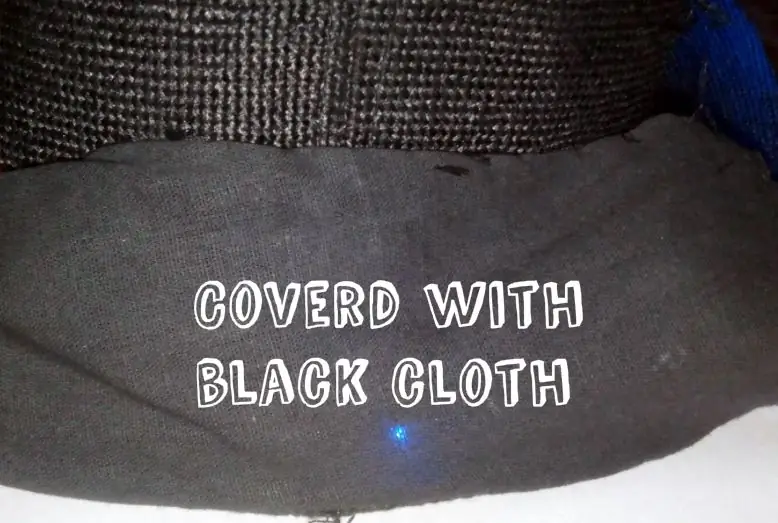

หลังจากตรวจสอบแล้ว ทุกอย่างใช้งานได้ปกติ ให้นำผ้าสีดำผืนเล็กๆ มาเย็บปิดส่วนหลังของหมวกเพื่อซ่อนแบตเตอรี่และ NodeMCU
ฉันยังทาสีไฟ LED ที่เชื่อมต่อสายไฟด้วยสีดำ
ในคอนโทรลเลอร์มีเอฟเฟกต์ไฟ LED ที่ยอดเยี่ยมกว่า 50+ แบบ และคุณยังสามารถควบคุมความเร็วและความสว่างของไฟ LED ได้อีกด้วย
ตอนนี้คุณมีหมวก LED สุดเท่แล้ว มีความสุข!!
หากคุณมีปัญหาใด ๆ ถามในความคิดเห็นอย่าลืมโหวตโครงการนี้
แนะนำ:
Apple HomeKit WS2812B LED Controller: 3 ขั้นตอน (พร้อมรูปภาพ)

Apple HomeKit WS2812B LED Controller: มีโปรเจ็กต์จำนวนมากที่ใช้แถบ LED WS2812B แต่ส่วนใหญ่ใช้โฮมบริดจ์หรือโซลูชันอื่นๆ ซึ่งส่วนใหญ่ใช้ MQTT เพื่อสื่อสารกับ HomeKit บางโปรเจ็กต์ใช้เอฟเฟกต์ผ่าน Apple HomeKit ด้วยเช่นกัน แต่ไม่มี
Hat Not Hat - หมวกสำหรับคนไม่สวมหมวกจริงๆ แต่อยากสัมผัสประสบการณ์สวมหมวก: 8 ขั้นตอน

Hat Not Hat - หมวกสำหรับผู้ที่ไม่สวมหมวกจริง ๆ แต่ต้องการประสบการณ์หมวก: ฉันปรารถนาเสมอว่าฉันจะเป็นคนสวมหมวก แต่ไม่เคยพบหมวกที่เหมาะกับฉันเลย "หมวกไม่ใช่หมวก" หรือสิ่งที่น่าดึงดูดใจที่เรียกว่าเป็นวิธีแก้ปัญหาหมวกของฉันที่ฉันสามารถเข้าร่วม Kentucky Derby, vacu
ระบบ Ambilight สำหรับทุกอินพุตที่เชื่อมต่อกับทีวีของคุณ WS2812B Arduino UNO Raspberry Pi HDMI (อัปเดตเมื่อ 12.2019): 12 ขั้นตอน (พร้อมรูปภาพ)

ระบบ Ambilight สำหรับทุกอินพุตที่เชื่อมต่อกับทีวีของคุณ WS2812B Arduino UNO Raspberry Pi HDMI (อัปเดตเมื่อ 12.2019): ฉันต้องการเพิ่มบรรยากาศให้กับทีวีของฉันเสมอ มันดูเท่มาก! ในที่สุดฉันก็ทำได้และฉันก็ไม่ผิดหวัง! ฉันได้เห็นวิดีโอมากมายและบทช่วยสอนมากมายเกี่ยวกับการสร้างระบบ Ambilight สำหรับทีวีของคุณ แต่ฉันไม่เคยพบบทช่วยสอนแบบเต็มสำหรับ nee
บทช่วยสอนเกี่ยวกับการเชื่อมต่อ RGB Led WS2812B กับ Arduino UNO: 7 ขั้นตอน (พร้อมรูปภาพ)

บทช่วยสอนเกี่ยวกับอินเทอร์เฟซ RGB Led WS2812B กับ Arduino UNO: บทช่วยสอนนี้จะสอนพื้นฐานบางอย่างเกี่ยวกับการใช้ Sparkfun RGB Led WS2812B กับ Arduino UNO
FEDORA 1.0 กระถางดอกไม้อัจฉริยะ: 8 ขั้นตอน (พร้อมรูปภาพ)

FEDORA 1.0 กระถางดอกไม้อัจฉริยะ: FEDORA หรือเครื่องวิเคราะห์ผลอินทรีย์การตกแต่งสภาพแวดล้อมของดอกไม้เป็นกระถางดอกไม้อัจฉริยะสำหรับทำสวนในร่ม FEDORA ไม่ได้เป็นเพียงกระถางดอกไม้ แต่สามารถทำหน้าที่เป็นนาฬิกาปลุก เครื่องเล่นเพลงแบบไร้สาย และเพื่อนหุ่นยนต์ตัวน้อย คุณสมบัติหลัก
